在编辑文档时,常需插入宽幅图像,然而常规的Word文档格式为A4限制了图片展示。其实,编辑工具已内置解决方案,但可能部分用户不太了解。接下来,我将详细阐述如何处理这个问题。
1、 首先我们创建一个用于测试的文档,这里我们使用wps来进行讲解,然后创建第一页作为起始页
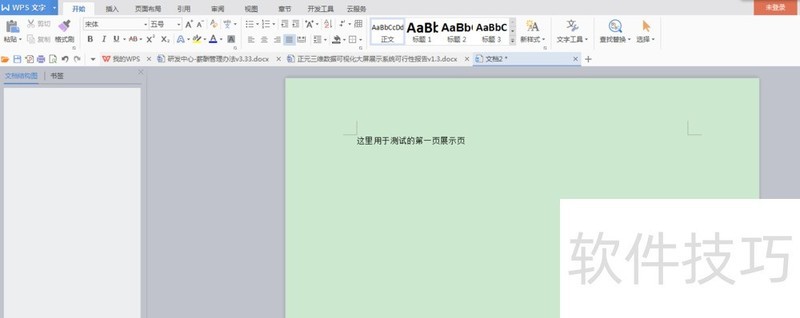
2、 然后我们打算在第二页进行一个宽度比较大的图片的插入,点击插入选项,找到空白页,点击添加
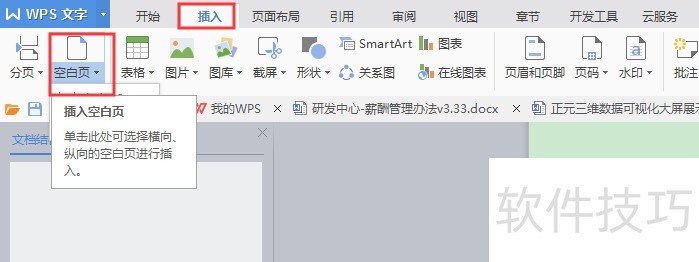
3、 然后再进入第一页,在最后的位置,点击页面布局,这个功能里边主要就是针对布局的一些设置,如横页、纸张大小等等操作
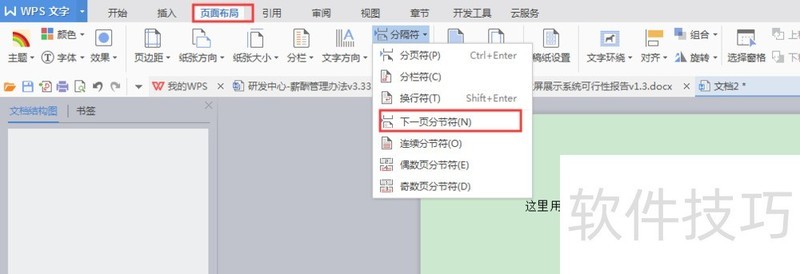
4、 接下来,我们需要在第一页的最后,在页面布局的菜单下,找到分隔符,选择下一页分节符的选项
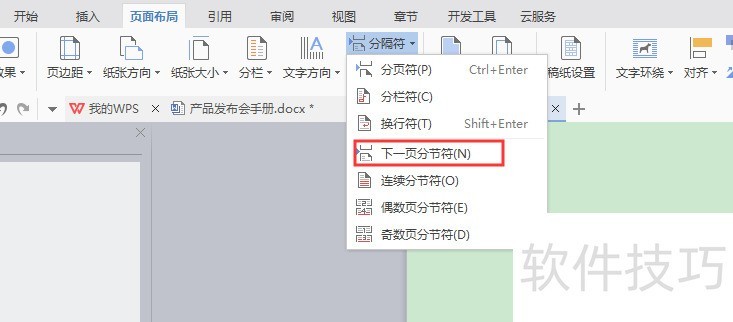
5、 然后我们需要把第二页设置纸张方向为横向,在页面布局的菜单下,选择纸张方向,选择横向
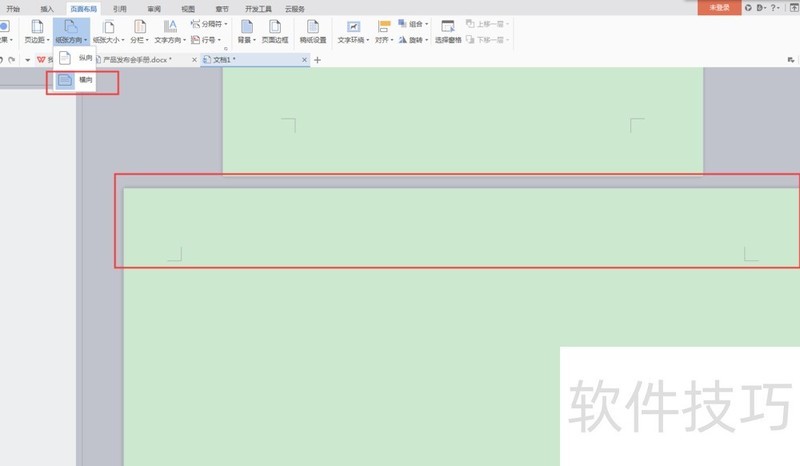
6、 找到我们要插入的宽度比较大的图片或者表格,然后插入到横向的第二页中,这么宽的距离一般的图片是足够放下的
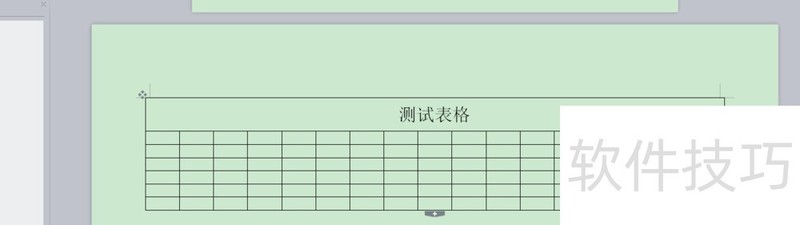
7、 添加完需要的内容之后,并不是代表我们已经完成了,因为我们之后的设置,类似页眉等操作都会受到这一页的影响,所以我们需要在横向的这一页上,选择分隔符,将与下一页分割开
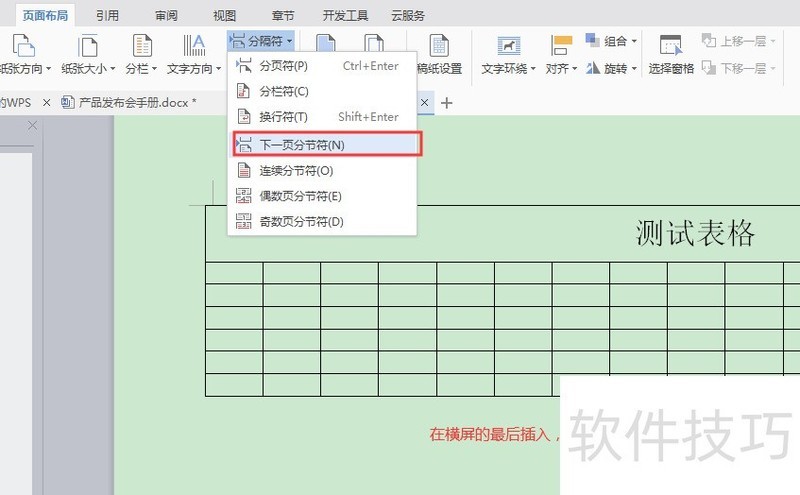
文章标题:WPS如何将过宽的表格或图片插入word中设置横向
文章链接://www.hpwebtech.com/jiqiao/259268.html
为给用户提供更多有价值信息,ZOL下载站整理发布,如果有侵权请联系删除,转载请保留出处。
- 上一问:wps如何快速录入当前系统日期和时间
- 下一问:不同的数值标上不同的颜色
相关软件推荐
其他类似技巧
- 2024-11-06 12:30:01wps表格怎么用加法求和
- 2024-11-06 08:45:01wps文字封面怎么制作?
- 2024-11-06 06:10:02wps怎么在方框中打勾√和打叉×
- 2024-11-05 15:15:01WPS表格如何竖向输入文字
- 2024-11-05 14:55:02wps表格怎样添加页码
- 2024-11-05 07:14:02wps2019怎么把文档打印到A3纸上同时调整为三栏
- 2024-11-04 18:14:01wps文件中如何打开护眼模式
- 2024-11-04 15:59:02WPS 2019演示怎么开启垂直标尺?
- 2024-11-04 15:50:02WPS系列Word软件如何设置自动备份功能?
- 2024-11-04 15:48:02wps怎么开启应用锁
金山WPS Office软件简介
WPS大大增强用户易用性,供用户根据特定的需求选择使用,并给第三方的插件开发提供便利。ZOL提供wps官方下载免费完整版。软件特性:办公, 由此开始新增首页, 方便您找到常用的办公软件和服务。需要到”WPS云文档”找文件? 不用打开资源管理器, 直接在 WPS 首页里打开就行。当然也少不了最近使用的各类文档和各种工作状... 详细介绍»









